Skelbimas
Kai jūsų „Mac“ yra jūsų namų biuro centras, jūs norite jį aprūpinti produktyvumo įrankiais, kurie iš tikrųjų daro jus našiais, našiais, efektyvesniais ir galbūt šiek tiek greitesniais tuo, ką darote. Aš pristačiau savo pirmąjį sąrašą „Mac“ produktyvumo įrankiai 10 produktyvumo programų jūsų „Mac“ pagrindu sukurtame namų biureJei dirbate namų biure, kaip aš, jūs, be abejo, praleidžiate daug laiko, kad padarytumėte reikalus savo „Mac“. Nors jau rašiau apie naudojimo pranašumus ... Skaityti daugiau balandžio mėn., ir tuo metu aš taip pat rašiau apie tokias galingas automatikos programas kaip Klaviatūra „Maestro“ Automatizuokite viską savo „Mac“ su „Maestro“ klaviatūra [Mac]Aš parašiau keletą straipsnių apie „Mac“ automatizavimą, įskaitant MUO automatikos vadovą, kaip pradėti naudojant „Apple Automator“ ir įmontuotas „OS X“ funkcijas, skirtas kurti intelektualiuosius aplankus, grojaraščius, albumus ir pašto dėžutės. Bet ... Skaityti daugiau , Lazdynas „Hazel“ - „Mac“ užduočių atlikimas, kad jums to nereikėtų Aš jau anksčiau parašiau visą MUO vadovą apie „Apple“ išmaniųjų aplankų ir „Automator“ programos naudojimą, bet a klasikinė trečiųjų šalių programa, vadinama „Hazel“, yra viena iš mano asmeninių automatikos asistentų, dirbanti fonas, ... Skaityti daugiau ir „BetterTouchTool“ Įjunkite „Mac“, naudodami patobulintas „BetterTouchTool“ automatikas„BetterTouchTool“ pradėjau naudoti dar 2011 m. Ir nuo to laiko ji tapo viena iš trijų geriausių „Mac“ programų, skirtų padidinti mano produktyvumą ir supaprastinti darbo eigą. Nors BTT gali naudoti bet kuris ... Skaityti daugiau .
Šiandien išryškinsiu dar vieną priemonių rinkinį, kuriuo reguliariai naudojuosi. Jie visi turi vieną tikslą, todėl juos praktiškai ir lengva naudoti atliekant daugiausiai „Mac“ pagrindu sukurtų namų biuro darbų. Visus juos, išskyrus „QuickCursor“, galima atsisiųsti iš „Mac App Store“.
Be „OS X“ numatytojo („Command“ + „Shift“ + 4) metodo, kuris jau seniai naudojamas, „Mac“ yra daugybė ekrano kopijų programų. „ScreenFloat“ leidžia nufotografuoti bet ką jūsų darbalaukyje, o gautas fiksavimas sustos ant jūsų darbalaukio, kol jo spustelėsite arba neišsaugosite.
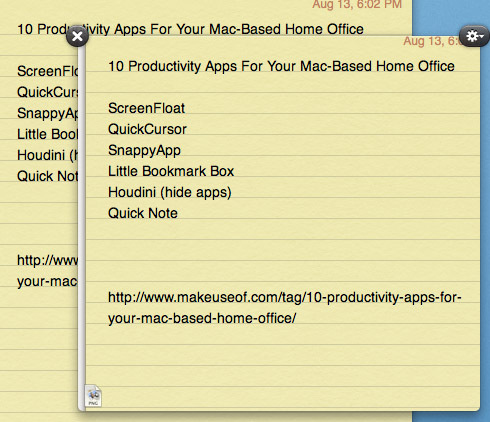
Tai puikus įrankis, kai reikia pateikti informacijos, pvz., Licencijos rakto, programos atnaujinimų sąrašo kurie paprastai išnyksta spustelėjus atsisiuntimo mygtuką arba meniu juostos elementų, kuriuos bandote, rinkinį mokytis.
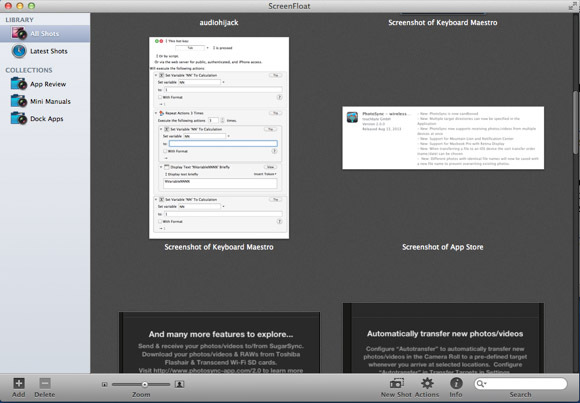
„ScreenFloat“ nuotraukos darbastalyje išlieka tol, kol norite, tačiau baigę galite nuspręsti juos ištrinti arba leisti automatiškai išsaugoti „Shots“ naršyklėje. Remdamiesi taisyklių rinkiniu, galite suskirstyti nuotraukas į kolekcijas arba išmaniąsias kolekcijas. Taip pat prie naršyklės galite pridėti ekrano kopijų, paimtų kartu su kitomis programomis.
„SnappyApp“ daro tą patį, ką ir „ScreenFloat“, tačiau su keliais skirtumais, kurie jums gali patikti ar ne. Pirma, „SnappyApp“ automatiškai išsaugo visas greitai slankiojančias ekrano kopijas. Jos naršyklė, prie kurios galima prisijungti per Snaps iš praeities programos meniu juostos piktogramoje chronologiškai arba pagal programą, kurioje fotografuota, surūšiuoti išsaugotus įrašus.
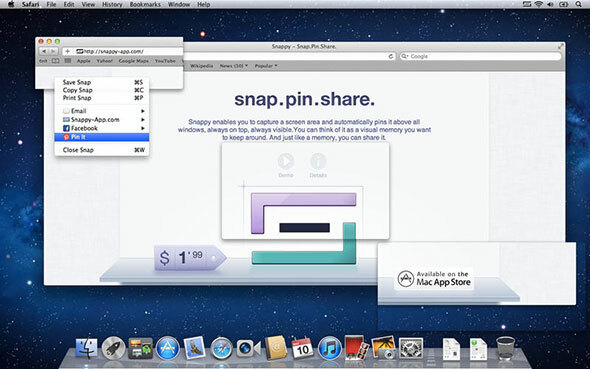
Kitaip nei „ScreenFloat“, negalima sukurti aplankų, kad būtų galima organizuoti kadrus. Kurią iš šių programų pasirinksite, labai priklauso nuo to, kaip norite tvarkyti savo kadrus. Kita puiki „SnappyApp“ funkcija yra ta, kad galite užfiksuoti visą tinklalapį, remdamiesi jam suteiktu URL.
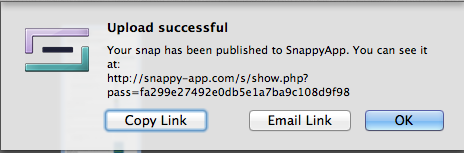
Programa taip pat leidžia bendrinti „SnappyApp“ padarytas ekrano kopijas „Facebook“ puslapyje kaip el. Pašto priedą arba pasidalinti nuoroda per „SnappyApp“ tinklalapio įrašą.
Jei bandate, kad jūsų namų biure neliktų popieriaus, „NumbNotes“ gali būti naudingi, kai jums reikia atlikti keletą greitų skaičiavimų ir išsaugoti rezultatus. Galite naudoti „NumbNotes“, jei norite išsaugoti ir pažymėti skaičiavimus ir juos visus nuskaityti vienoje vietoje.
Norėdami naudoti „NumbNotes“, spustelėkite mygtuką +, esantį šoniniame skydelyje, užrašykite pavadinimą savo skaičiavimams ir tada naudokite klaviatūros skaičių klavišus arba įmontuotą „NumbNotes“ klaviatūrą norėdami tai padaryti matematika.
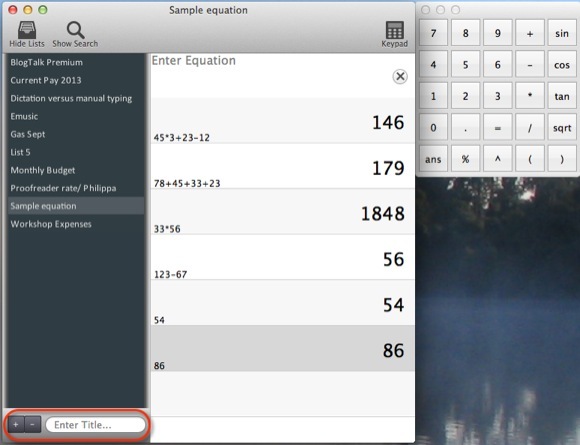
Taip pat galite pasirinkti atskiras lygtis ir tada „NumbNotes“ apskaičiuoti sumą, vidutinę, vidutinę ir pan. „NumbNotes“ nėra pigus, tačiau man patinka naudoti jį vietoj „Excel“ ar „Numbers“, kad galėtumėte sekti greitus skaičiavimus.
„Houdini“ (nemokamas)
Houdini yra stebuklinga maža programa Paimkite „Windows“ valdymą „Mac“ darbalaukyje naudodami „BetterSnapTool“ ir „Houdini“Nesvarbu, ar turite mažą 11 colių „MacBook Air“ ar 27 colių „iMac“, paprastai imsitės kovoti tvarkydami langus darbalaukio ekrane. Nors aš naudoju du monitorius, aš ... Skaityti daugiau tai padeda pašalinti netvarką iš jūsų darbalaukio, automatiškai paslepiant atidarytas programas, kai jos paliekamos atidarytos fone nustatytam laikotarpiui. Pavyzdžiui, kai baigsite naudoti „Mail“ ir perjungsite į kitą programą, „Houdini“ paslėps „Mail“ po nurodyto neveiklumo laikotarpio.

Kiekviena atidaryta programa automatiškai rodoma išskleidžiamajame „Houdini“ meniu, į kurį galima patekti per meniu juostą. Čia galite sureguliuoti kiekvienos programos neaktyvumo laiką nuo Niekada nesislėpk iki 5 minučių. Pradėję naudotis programa, atliksite laiko koregavimą, atsižvelgiant į darbo eigą skirtingose programose.
Kad nepridėčiau laikinų URL prie „Safari“ žymių aplankų, kartais naudoju „Little Bookmark Box“, kad galėčiau greitai išsaugoti ir tvarkyti nuorodas, kurias noriu gauti vėliau.
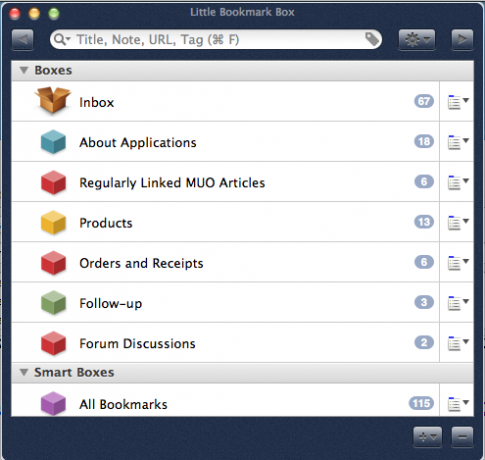
Geriausias būdas naudoti „Little Bookmark Box“ yra laikyti jo žiniatinklio plėtinį „Safari“ įrankių juostoje, todėl galite spustelėti ant jo, kad greitai pridėtumėte nuorodą į „Little Bookmark Box“ kolekciją. Nuorodos gali būti tvarkomos „Little Bookmark Box“, naudojant pasirinktinius aplankus ir „Smart Box“, kurios yra pagrįstos taisyklėmis, kurias joms suteikiate automatiškai rinkti nuorodas.
Taip pat galite tiesiog vilkti URL į meniu juostos piktogramą „Mažoji žymių dėžutė“. Šis „Mac“ perlas yra šiek tiek brangesnis už tai, ką jis daro, tačiau gali būti vertas mokesčio, jei manote, kad jis sutaupys jūsų laiką ir griozdus saugojant ir pasiekiant nuorodas.
Likite produktyvūs ir taupykite laiką
Dėka apgalvotų ir kūrybingų šių programų kūrėjų, mūsų „Mac“ namų biuras sukonfigūruojamas gali padėti mums atlikti darbus mažiau vargo ir paspaudimų, o tai turėtų būti visos „Mac“ galios tikslas vartotojų. Esu tikras, kad yra dar daugiau „Mac“ produktyvumo brangakmenių, į kuriuos aš nepastebėjau, todėl prašau pasidalyti savo mėgstamiausiais ir kaip juos naudoti.
Ar naudojote kurią nors iš šių programų? Ar kiti, kuriuos prisieki? Nepamirškite mums pranešti, ko mums trūksta, palikdami komentarą žemiau.
Bakari yra laisvai samdomas rašytojas ir fotografas. Jis yra ilgametis „Mac“ vartotojas, džiazo muzikos gerbėjas ir šeimos žmogus.


